很多朋友在使用数位板时,发现连接电脑后无法使用,或是压感、快捷键失灵,这大多是由于未安装或未正确安装驱动所致。驱动就像一座桥梁,只有正确安装,数位板才能与电脑正常通信。下面以 Wacom 数位板为例,介绍驱动的安装方法,新手也能轻松上手。
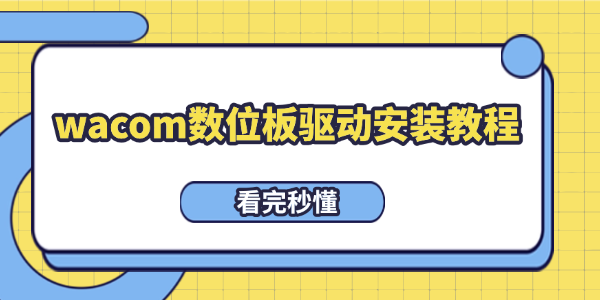
一、用“驱动人生”一键安装(推荐)
驱动人生软件可以自动扫描硬件,识别数位板型号并匹配适合的驱动,无需自己手动查找。只需几步,即可完成下载、安装和升级,避免繁琐操作,保证驱动始终为最新稳定版。尤其适合怕麻烦或对电脑操作不熟悉的用户。
在电脑上安装最新版驱动人生软件。

 好评率97%
好评率97%  下载次数:4830191
下载次数:4830191 打开软件后,点击“立即诊断”,驱动人生会扫描电脑并自动识别 Wacom 数位板型号。
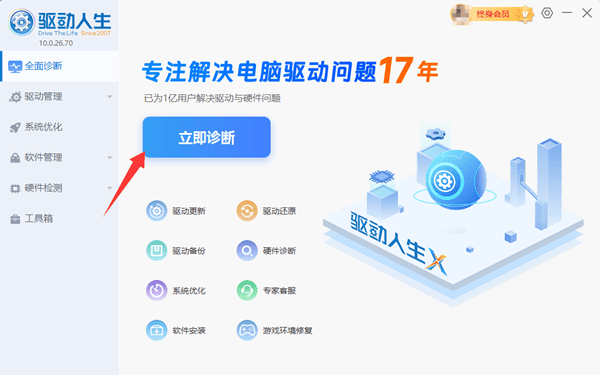
软件会提示缺少或未更新的 Wacom 驱动,只需点击“安装”或“修复”,驱动人生会自动下载并安装匹配的驱动。
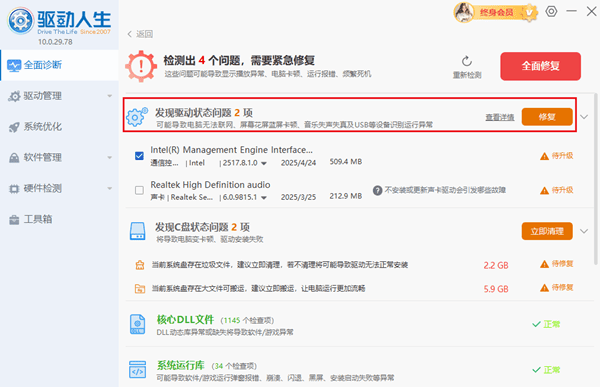
安装完成后重启电脑,打开绘图软件测试,笔压和快捷键功能即可正常使用。
二、Wacom 网站下载安装
打开 Wacom 网站,进入 支持 → 驱动程序和软件。
根据数位板型号和电脑系统选择正确的驱动下载。
双击安装包,按照提示完成安装。
重启电脑,打开Wacom桌面中心 进行设置。
需要注意分辨型号和系统版本,新手可能容易下载错版本。
三、连接与设置
将数位板通过 USB 或蓝牙连接到电脑。
打开 Wacom 桌面中心(驱动安装后自动生成的软件)。
在软件里可以调整笔压灵敏度、快捷键、自定义按键等。
用画笔在绘图软件里测试,确保一切功能正常。
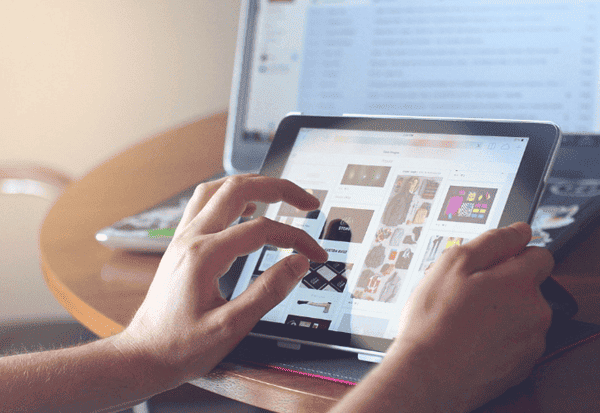
四、常见问题解决
驱动安装失败:先卸载旧驱动,再重装最新版。
数位板无反应:更换 USB 接口或数据线试试。
笔压不生效:确认绘图软件中已启用笔压功能,并更新驱动。
如果你想快速开启绘画创作,推荐直接用驱动人生,省去查找和选择驱动的麻烦,让数位板即插即用。软件还能顺带检查系统中其他驱动是否过时,保证电脑运行更稳定。



